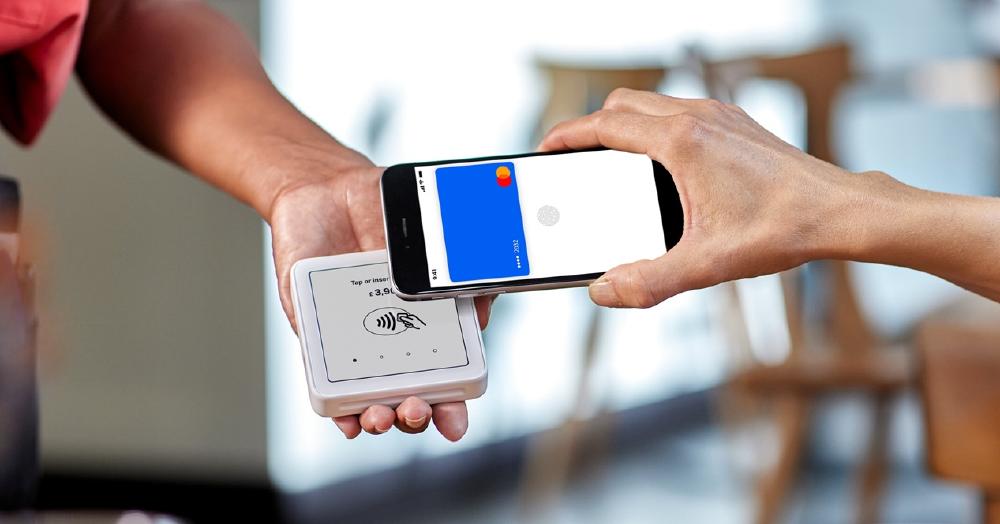Pagar con el móvil es hoy un gesto de lo más habitual ya que con los años la tecnología NFC ha ido integrándose en smartphones y en comercios. En el caso de los dispositivos Apple, como los iPhone, esta función se llama Apple Pay: repasamos qué es y cómo activarlo en tu iPhone para poder pagar con él.
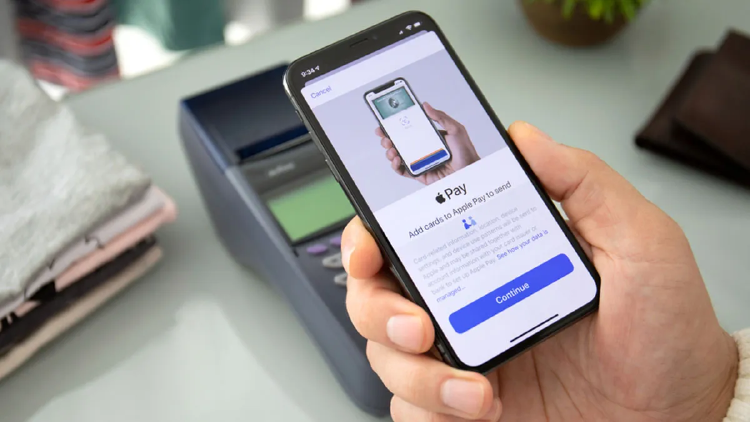
También te puede interesar: Google Wallet: qué es y diferencias con Google Pay
¿Qué es Apple Pay?
Apple Pay es un servicio de pago móvil y cartera digital creado por Apple que permite realizar pagos desde dispositivos como iPhone, Apple Watch, iPad y Mac. Su diseño está orientado a ofrecer una alternativa más rápida, segura y privada a los métodos tradicionales de pago como las tarjetas de crédito.
Apple Pay está integrado de serie en los dispositivos Apple, por tanto no es necesario descargar aplicaciones adicionales ni realizar configuraciones complicadas, y puede usarse en tiendas físicas que acepten pagos sin contacto (contactless): supermercados, máquinas expendedoras, estaciones de metro y taxis, y también en compras online.
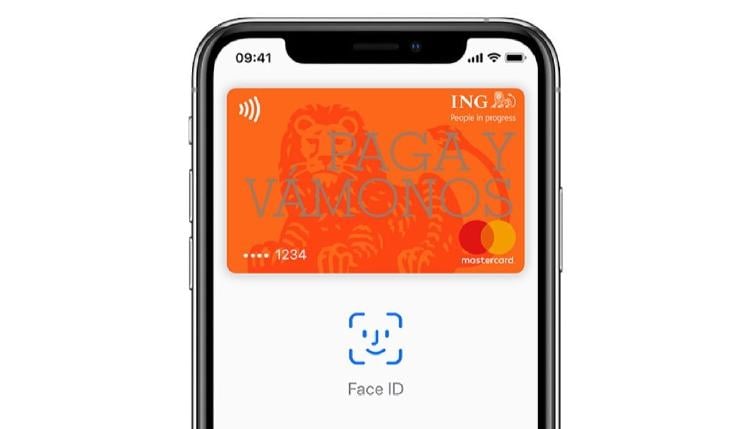
Uno de los principales atractivos de Apple Pay es su enfoque en la seguridad y la privacidad. Apple explica que Pay utiliza un número específico de dispositivo y un código de transacción único para cada compra. Esto significa que el número de la tarjeta nunca se almacena en el dispositivo ni en los servidores de Apple, y no se comparte con los comerciantes. Ni siquiera Apple guarda datos de transacciones, lo que blinda la privacidad.
¿Cómo se configura Apple Pay?
La configuración de Apple Pay es sencilla y rápida. El proceso inicial implica añadir una tarjeta de crédito, débito o prepago a la aplicación Wallet (Cartera) del iPhone. Este proceso se puede replicar en todos los dispositivos Apple que tengamos, lo que asegura una mejor experiencia de pago. Las ventajas asociadas a las tarjetas físicas, como puntos de recompensa y beneficios, se mantienen al usar Apple Pay.
Para las compras en línea y dentro de las aplicaciones pueden realizarse transacciones con solo un toque o mediante la autenticación biométrica de Face ID o Touch ID. Además, se puede utilizar Apple Pay para suscribirse a servicios como Apple Music, Apple TV+, comprar aplicaciones y juegos en App Store o ampliar el almacenamiento en iCloud.
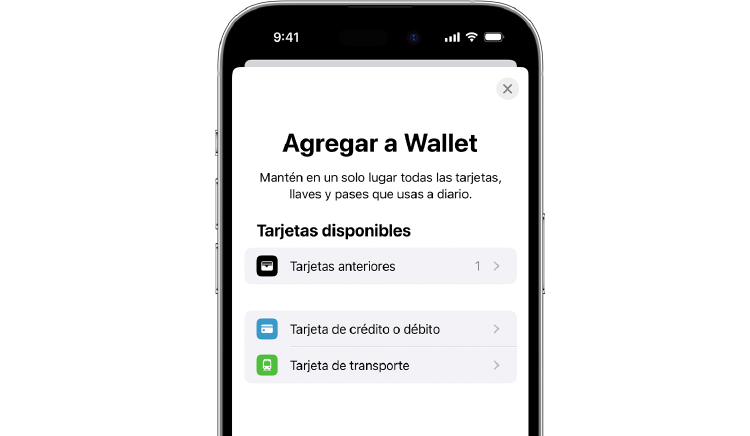
Apple Pay también está diseñado para ser accesible en todo el mundo, ya que funciona en cualquier país o región que utilice la tecnología contactless. No hay cargos adicionales por utilizar Apple Pay en tiendas, aplicaciones o sitios web, lo que lo convierte en una opción atractiva para quienes buscan una manera moderna y eficiente de realizar pagos.
Pasos para configurar y usar Apple Pay
Lo primero es comprobar que tienes un dispositivo compatible con la versión más reciente de iOS, iPadOS, watchOS, macOS o visionOS.
Después, verifica que tienes una tarjeta compatible e inicia sesión con tu Apple ID en tu dispositivo Apple.
Configuración de Apple Pay en el iPhone
- En la app Wallet, toca el botón "Agregar" (botón +). Toca "Tarjeta de crédito o débito" para agregar una tarjeta nueva o "Tarjetas anteriores" para agregar una tarjeta que usaste anteriormente.
- Toca "Continuar" y sigue los pasos que aparecen en la pantalla para agregar una tarjeta nueva. Verifica la información con el banco o el emisor de la tarjeta, proporcionando más información o descargando una app si es necesario antes de que aprueben tu tarjeta para usar con Apple Pay.
- Si tienes un Apple Watch enlazado, también puedes agregar la tarjeta al reloj. Los emisores de tarjetas elegibles te permitirán conectar tu cuenta para ver los detalles de la transacción y la información de la cuenta en la app Wallet.
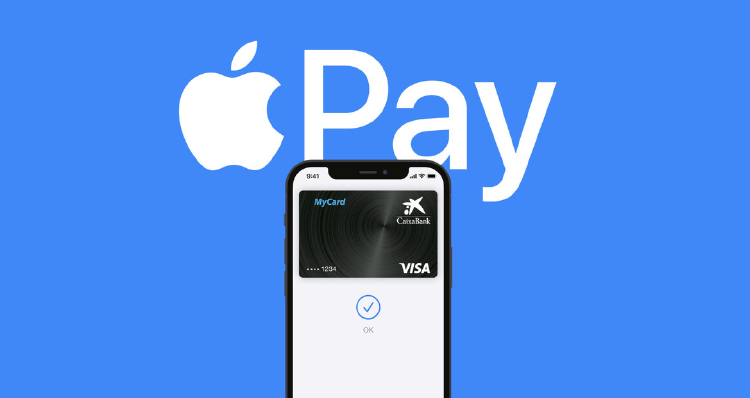
Pagar con el iPhone
- Si el iPhone tiene Face ID, haz doble clic en el botón lateral. Si se te solicita, autentícate con Face ID o ingresa tu código para abrir la app Cartera de Apple.
- Si el iPhone tiene Touch ID, haz doble clic en el botón de inicio.
- Si quieres usar otra tarjeta, toca la que hayas definido como predeterminada para ver el resto de las tarjetas. Pulsa sobre otra y autentícate.
- Mantén a parte superior del iPhone cerca del lector sin contacto hasta que veas "Aceptado" y una marca de verificación en la pantalla.
Eliminación de tarjetas anteriores
Para eliminar una tarjeta de la pantalla "Tarjetas anteriores", toca "Editar", luego el botón "Eliminar" (botón -), y finalmente toca "Eliminar tarjeta" para confirmar y eliminar la tarjeta de todos tus dispositivos.
Desde MASMOVIL esperamos haberte ayudado a descubrir qué es y cómo funciona Apple Pay. La comodidad de poder pagar desde el móvil es uno de los avances más increíbles de los últimos años.